在VMware中Nat方式设置静态IP的方法
一,共享无线连接或本地连接,给VMnet8。
在网络配置中,选着无线连接,右键属性,共享。

这里默认给虚拟网卡VMnet8,分配了IP:192.168.137.1。

二,在VMware中配置VMnet8
1)编辑 > 虚拟网络编辑器。选择VMnet8。配置子网IP:192.168.101.0。去掉Use local DHCP service to distribute IP address to VMs选项。

2)可以看到虚拟网卡VMnet8的IP变成了192.168.101.1。
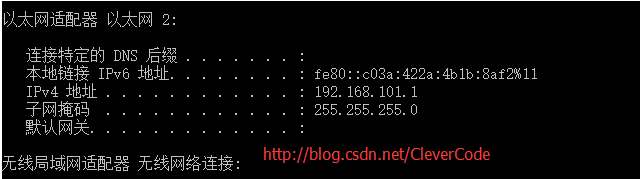
3)查看网关。编辑 > 虚拟网络编辑器 > 选择VMnet8 > Nat设置。可以看到网关的IP为192.168.101.2。

三,配置虚拟机的静态IP
1) 给CentOS配置网关。
# vi /etc/sysconfig/network NETWORKING=yes HOSTNAME=centos64idx1 GATEWAY=192.168.101.2
2)修改网卡etho配置。配置IP为192.168.101.130。这里DNS1是必须要设置的否则无法进行域名解析。(主要修改IPADDR和DNS1)
# vi /etc/sysconfig/network-scripts/ifcfg-eth0 DEVICE=eth0 HWADDR=00:0C:29:CB:47:28 TYPE=Ethernet UUID=ea0bc70a-c20a-4507-b2ed-f9091a160f8c ONBOOT=yes NM_CONTROLLED=yes #BOOTPROTO=dhcp BOOTPROTO=static IPADDR=192.168.101.130 NETMASK=255.255.255.0 IPV6INIT=no DNS1=192.168.101.2
3) 修改resolv.conf。
#vi /etc/resolv.conf nameserver 192.168.101.2
4)重启网卡。
# service network restart
四,检查网络
1)虚拟机ping外网。
# ping www.baidu.com

2)本主机ping虚拟机。在cmd中ping 192.168.101.130。

五,如果不能访问外网,可以尝试关闭本地共享试试看。
(我在笔记本上共享无线到vmare8网卡是可以的。但是到pc电脑共享本地连接到vmware8网卡,就不能连接外网了。需要关闭共享,就可以ping 通baidu了)
a) 问题:ping 不通baidu配置


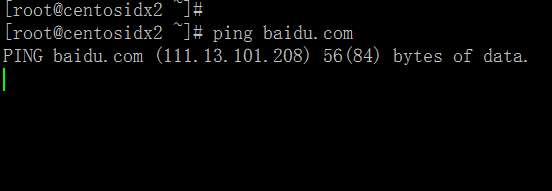
b) 正常能够访问外网的配置

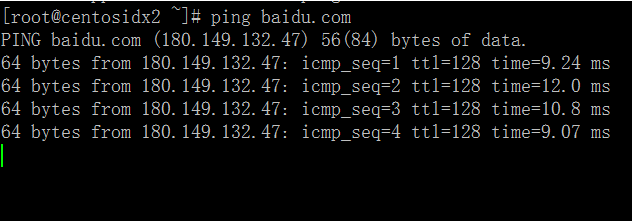
以上这篇在VMware中Nat方式设置静态IP的方法就是小编分享给大家的全部内容了,希望能给大家一个参考,也希望大家多多支持我们。
相关推荐
-
VMware网络连接模式(桥接、NAT以及仅主机模式的详细介绍和区别)
在使用VMware Workstation(以下简称:VMware)创建虚拟机的过程中,配置虚拟机的网络连接是非常重要的一环,当我们为虚拟机配置网络连接时,我们可以看到如下图所示的几种网络连接模式:桥接模式.NAT模式.仅主机模式.自定义网络连接模式.那么这几种网络连接模式都各自有什么主要用途,它们之间又有哪些区别呢? 磨刀不误砍柴工,为了更好地使用虚拟机,了解这几种连接模式的主要用途以及它们之间的区别是非常有必要的.在这里,我们就以下面的网络连接示意图为例来进行相关介绍. 在VMware中,虚
-
VMware虚拟机nat模式连不上网的解决方法
我的虚拟机总是各种连不上网,每次都要折腾一番.现在我把虚拟机连不上网的原因总体排查一下,按照流程一步步来,基本上可以解决大部分人的问题. 首先,在VMware的编辑->虚拟网络编辑器重新建立NAT网络(之前的要删掉,新建的同样选择VMnet8就可以). 如果还不能上网,在windows的服务里面,看一下 确保这三项已经打开,如果服务处于停止状态重新开启并且设置为自动运行.(注:使用360加速球优化可能会把VMware DHCP服务关闭.如果优化被360关闭吧VMware服务添加360白名单) 做
-
VMware虚拟机NAT模式的配置方法
本文为大家详细说下VMware虚拟机NAT配置过程,供大家参考,具体内容如下 NAT全称Network Address Translation网络地址转换,顾名思义,配置的重点也是地址转换. 步骤1.配置局域网段及网关 打开vmware的visual network editor,设置成下图样式: 图示说明 1)采用nat方式要配置VMnet8,这个虚拟网卡是专用nat方式连网的,其他网卡不管. 2)其中2中的102字段可以任意选择,这是选定的子网网段了记住,以后主机.虚拟机.虚拟路由器都是10
-
VMware中虚拟机的NAT设置方法
最近重新转了windows8,然后再win8下想装一个Ubuntu的虚拟机,于是先装了VMware9再安装了ubuntu,但是发现虚拟机上不了网,于是在网上找了很多关于vmware的nat设置的文章来看,终于解决了这个问题,现在将其写出来,希望对大家有用. 一.设施windows下的网络设置. 1.进入本网络的属性 2.设置共享,共享的网卡为VMware network adapter VMnet8 二.对VMware中的NAT进行设置 1. 2 点击添加 3. Host Port为宿主机的端
-
详解VMware虚拟机网络连接模式(NAT,Bridged,Host-only)
序言 如果你使用VMware安装虚拟机,那么你必定会选择网络连接,那么vmware提供主要的3种网络连接方式,我们该如何抉择呢?他们有什么不同呢?这篇我们就做一个深入. 首先打开虚拟机设置里面的网络适配器,如下图: 网络连接,有此三种类型(我从中文搞成专业的英文,呵呵):NAT,Bridged Adapter ,Host-only Adapter. 那就是这三种模式,决定啦你的虚拟机之间是否可以通信,虚拟机与主机之间是否可以通信,同时也缓解啦IP4的部分短板. vmnet0.vmnet1.vmn
-
vmware虚拟机NAT配置静态IP教程详解
一.配置虚拟机的"虚拟网络编辑器" 注意1:虚拟机局域网IP段一定不要和真实使用的IP段冲突. 二.查看本地电脑VMnet8网卡的IP段 注意2.本地电脑VMnet8网卡IP段必须与虚拟机局域网Ip端相同 三.更改虚拟机系统网卡的IP配置 vim /et/sysconfig/network-scripts/ifcfg-etho 修改为 BOOTPROTO="static" #dhcp改为static ONBOOT="yes" #开机启用本配置 I
-
在VMware中Nat方式设置静态IP的方法
一,共享无线连接或本地连接,给VMnet8. 在网络配置中,选着无线连接,右键属性,共享. 这里默认给虚拟网卡VMnet8,分配了IP:192.168.137.1. 二,在VMware中配置VMnet8 1)编辑 > 虚拟网络编辑器.选择VMnet8.配置子网IP:192.168.101.0.去掉Use local DHCP service to distribute IP address to VMs选项. 2)可以看到虚拟网卡VMnet8的IP变成了192.168.101.1. 3)查看网关
-
VMware中安装CentOS7(设置静态IP地址)并通过docker容器安装mySql数据库(超详细教程)
一位读大二的学弟问我怎么安装配置这些,我简单的整了一个教程,这里记录一下,并分享给需要的朋 安装过程学习使用足够,实际工作中有些繁琐的配置略过了! 打开VM虚拟机,菜单栏[文件]-->选择[新建虚拟机],选择"o自定义(高级)"-->[下一步] 默认一直点[下一步]到选择安装盘的位置,选择自己已经下载好的官方DVD镜像文件(不要整别的镜像,避免走不必要 的坑) [下一步]设置虚拟机名称(取一个合适的名称,设置合适的路径) 处理器设置默认,安装好虚拟centos后可以根据情况
-
VMWare虚拟机为Windows Server 2008设置静态IP的方法
网上很多都是VMWare为Linux下设设置静态IP的方式,所以总结一下 VMWare虚拟机下为Windows Server 2008 R2设置静态IP 将虚拟机的"网络连接"设置如下 打开虚拟网络编辑器 选择VMnet8 点击NAT设置,查看默认网关和子网掩码 点击DHCP设置 获取的信息如下:子网IP可用范围:192.168.42.128~192.168.42.254子网掩码:255.255.255.0网关: 192.168.42.2进入Windows Server 2008 R2
-
VMware虚拟机中Centos8的桥接静态IP配置方法
一.要保证网络连接方式是桥接 要选中复制物理网络连接状态 二.编辑网卡文件 vim /etc/sysconfig/network-scripts/ifcfg-ens160 最后的ifcfg-ens160 是我的网卡文件,具体咋找网卡文件网上一大堆就不说了 网卡文件内容 TYPE=Ethernet PROXY_METHOD=none BROWSER_ONLY=no BOOTPROTO=static # 这里原来是dhcp 改成现在的static DEFROUTE=yes IPV4_FAILURE_
-
CentOS设置静态IP的方法总结
CentOS设置静态IP的方法总结 1.修改网卡配置 vi /etc/sysconfig/network-scripts/ifcfg-eth0 DEVICE=eth0 #描述网卡对应的设备别名,例如ifcfg-eth0的文件中它为eth0 BOOTPROTO=static #设置网卡获得ip地址的方式,可能的选项为static,dhcp或bootp,分别对应静态指定的 ip地址,通过dhcp协议获得的ip地址,通过bootp协议获得的ip地址 BROADCAST=192.168.0.255 #
-
Ubuntu 18.04 Server 设置静态IP 的方法
一.背景 Netplan是Ubuntu 17.10中引入的一种新的命令行网络配置实用程序,用于在Ubuntu系统中轻松管理和配置网络设置.它允许您使用YAML抽象来配置网络接口.它可与NetworkManager和systemd-networkd网络守护程序(称为渲染程序,您可以选择使用其中的哪一个)一起作为内核的接口. 它读取/etc/netplan/*.ymal中描述的网络配置,并且可以将所有网络接口的配置存储在这些文件中. 在本文中.我们将解释如何使用Netplan实用程序在Ubuntu
-
VirtualBox6安装CentOS7设置静态IP的方法及注意事项
安装virtualbox后安装centos7, 这里就不在赘述了, 网上有很多教程 先关闭虚拟机, 按照如下设置配置网络 这里需要使用双网卡, 我们在开启第二个网卡, 如下所示 之后开启虚拟机, 进行如下操作 # 进入网卡所在目录 cd /etc/sysconfig/network-scripts/ # 备份网卡信息 cp -rp /etc/sysconfig/network-scripts/ifcfg-enp0s3 /etc/sysconfig/network-scripts/ifcfg-en
-
详解ubuntu14.04如何设置静态IP的方法
本文详细的介绍了如何使用ubuntu14.04设置静态IP的方法,可以快速的设置静态ip,不用每次都需要修改一些SSH链接.所以特将在ubuntu14.04系统下设置静态IP的方法记录一下. 第一步: 配置静态IP地址: 打开/etc/network/interfaces文件,内容为 auto lo iface lo inet loopback auto eth0 iface eth0 inet dhcp 以上表示默认使用DHCP分配IP,如果想指定静态IP,则需要如下的修改 auto lo i
-
详解CentOs设置静态IP的方法
在做项目时由于公司局域网采用自动获取IP的方式,导到每次服务器重启主机IP都会变化.为了解决这个问题,我参考了其他的文章然后根据自己的情况设置静态IP解决了这个问题,处理方式如下: 1.修改网卡配置 编辑:vi /etc/sysconfig/network-scripts/ifcfg-eth0 DEVICE=eth0 #描述网卡对应的设备别名,例如ifcfg-eth0的文件中它为eth0 BOOTPROTO=static #设置网卡获得ip地址的方式,可能的选项为static,dhcp或boot
-
centOS7 桥接模式设置静态Ip的方法步骤
前言 如果你虚拟机IP是自动获取的,难免会碰到IP经常变动,给xshell相关连接工具使用造成不便,那么怎么固定IP且正常访问外网地址呢?由于主机网络采用的是自动获取IP方式,所以每次重启机器可能导致IP地址的变更,不利于项目的部署和运行,查阅了一些资料后,为Linux虚拟机配置了静态IP地址.让小编告诉你 通俗的说,静态ip就是虚拟机的ip 外界想要连你的虚拟机的ip LinuX登入管理员的账号密码 一.虚拟机选择桥接方式 1. 在编辑--虚拟网络编辑器中打开编辑器,如下面这两个图所示,选择
随机推荐
- VBS教程:方法-CreateTextFile 方法
- Lua协同程序(COROUTINE)运行步骤分解
- Redis源码解析:集群手动故障转移、从节点迁移详解
- PHP库 查询Mongodb中的文档ID的方法
- 五板斧封杀Windows操作系统默认共享
- git标签管理_动力节点Java学院整理
- iOS实现手指点击出现波纹的效果
- javascript奇异的arguments分析
- 快速实现基于Python的微信聊天机器人示例代码
- C语言排序算法之冒泡排序实现方法【改进版】
- 修改PHP脚本使WordPress拦截垃圾评论的方法示例
- Ajax的简单实用实例代码
- CSS中box(盒模式)的分析
- php和js编程中的延迟执行效果的代码
- 左眼跳和右眼跳的原因解释
- mssql数据同步实现数据复制的步骤第1/2页
- Nodejs之TCP服务端与客户端聊天程序详解
- 在Mac OS上安装Tomcat服务器的教程
- 利用ajax和PHP实现简单的流程管理
- 详细Java批量获取微信公众号方法

